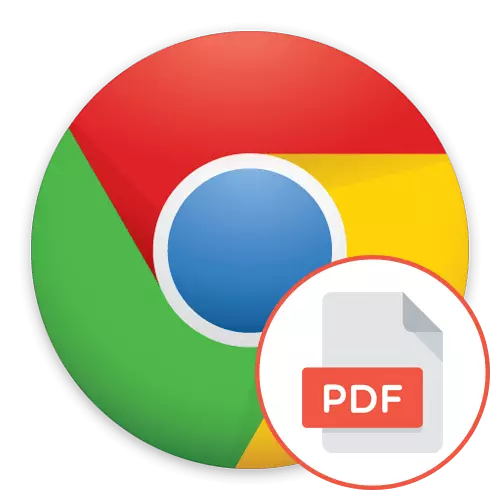
Ngamanye amaxesha abasebenzisi kufuneka basebenze namaxwebhu e-PDF, okuthetha ukuba inkqubo ekhethekileyo kufuneka isetyenziselwe ukubajonga. Akukho mfihlo ngoku phantse nasiphi na isikhangeli siyakwazi ukuvula iifayile ezifanayo, kubandakanya iGoogle Chrome. Inendawo eyakhelweyo, evumela ukuba ukhuphele i-PDF kwangoko, kodwa uzivulele kwithebhu eyahlukileyo yokujonga okanye ukushicilela. Imalunga nesi sixhobo kwaye iya kuxutyushwa ngezantsi.
Sisebenzisa i-PDF ye-PDF eyakhiwe kwiGoogle Chrome
Akukho mfuneko yokudidanisa iyeza eliqwalaselweyo namhlanje kunye nolwandiso olongezelelweyo olusekwe kwiVenkile ye-Intanethi, siya kuthetha ngelinye inqaku. Ngoku siza kuthetha ngonxibelelwano nesicelo esifakwe kwisikhangeli sewebhu, kunye nokuxela konke okungenayo kunye nokusebenza kwayo xa lo msebenzi awusebenzi ngokungagqibekanga.Inyathelo 1: Ukuvula ukhetho lokujonga i-PDF endaweni yokukhuphela
Inqanaba lokuqala kukuvula umsebenzi oyimfuneko, njengoko abanye abasebenzisi bajongana naloo nto xa ucofa iqhosha "Khuphela", elinoxanduva lokukhuphela ifayile, ayivulelekanga ithebhu entsha. Kuzo zonke ezi zenzo, enye iparameter inoxanduva kwiseto, kwaye kufuneka iguqulwe:
- Vula imenyu ephambili ye-chrome ngokuchofoza kwiqhosha elichongiweyo kwiqhosha elimiselweyo ngohlobo lwamanqaku amathathu athe nkqo. Apha unomdla kwicandelo "useto".
- Sebenzisa iphaneli yasekhohlo ukuze uvule iiparamitha ezongezelelweyo.
- Kuluhlu oluvelayo, khetha icandelo lokuqala elibizwa ngokuba "yimfihlo kunye nokhuseleko".
- Vula udidi lweesetingi zesayi ngokunqakraza ngegama layo.
- Apha, yehla ukuya "kwiifayile ze-PDF". Cofa kulo mbhalo wokuya.
- Cofa isilayidi "Khuphela iifayile zePDF, kwaye ungazivumisi ngokuzenzekelayo kwiChrome," ukuba ivuliwe.
- Ngexesha lokubhala inqaku, kuguqulwe ingxelo yokugqibela yesiphequluli. Ukuba ngequbuliso awuyifumananga into yemenyu onomdla kuyo, sebenzisa ukukhangela ukuze uyibonakalise. Inokuba inxulumene nenyaniso yokuba emva kohlaziyo, abaphuhlisi bahambisa iiparameter kwenye indawo.

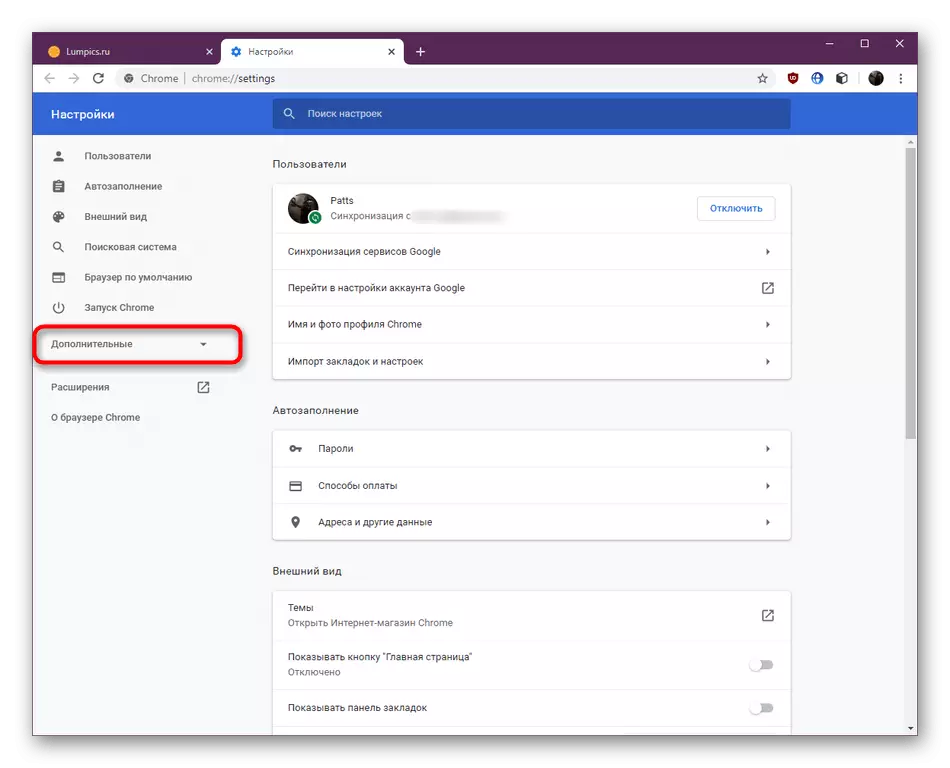

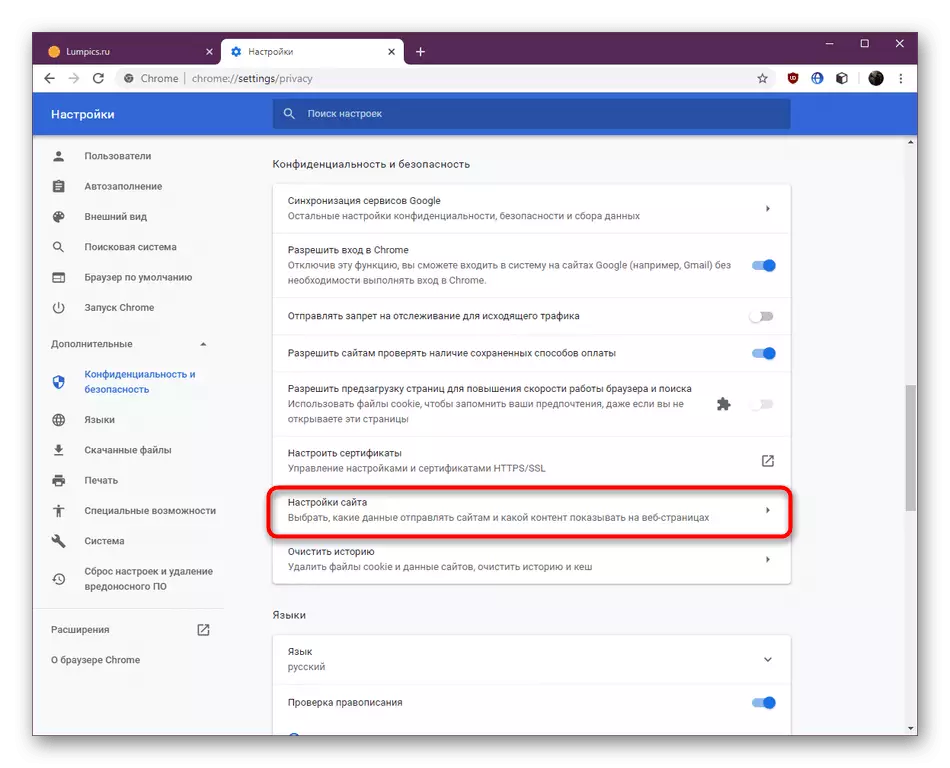
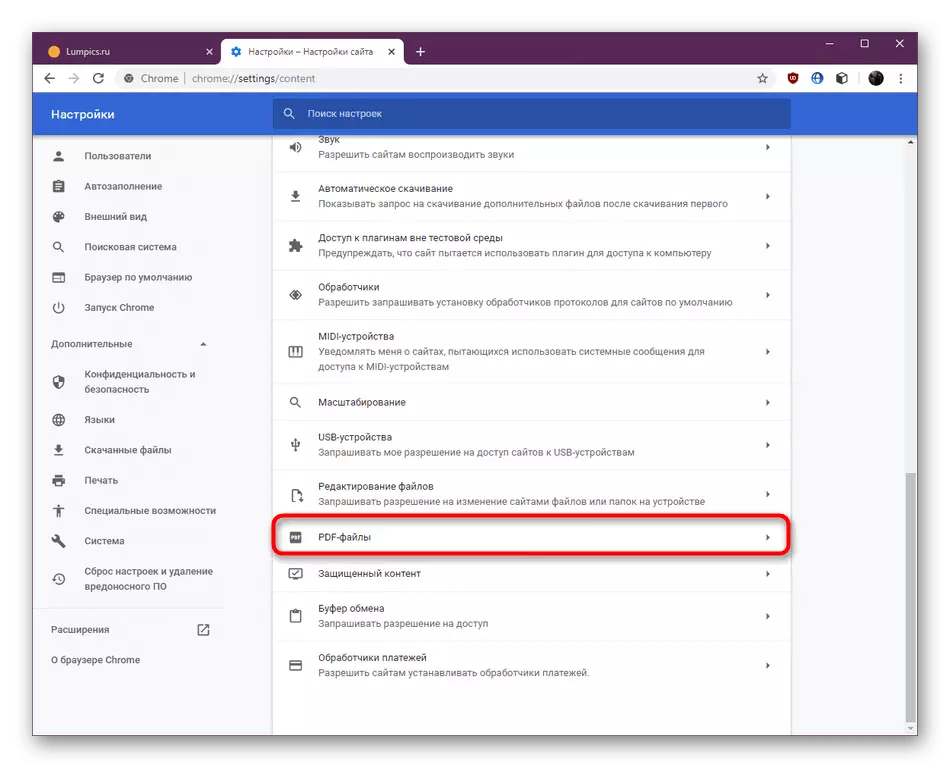

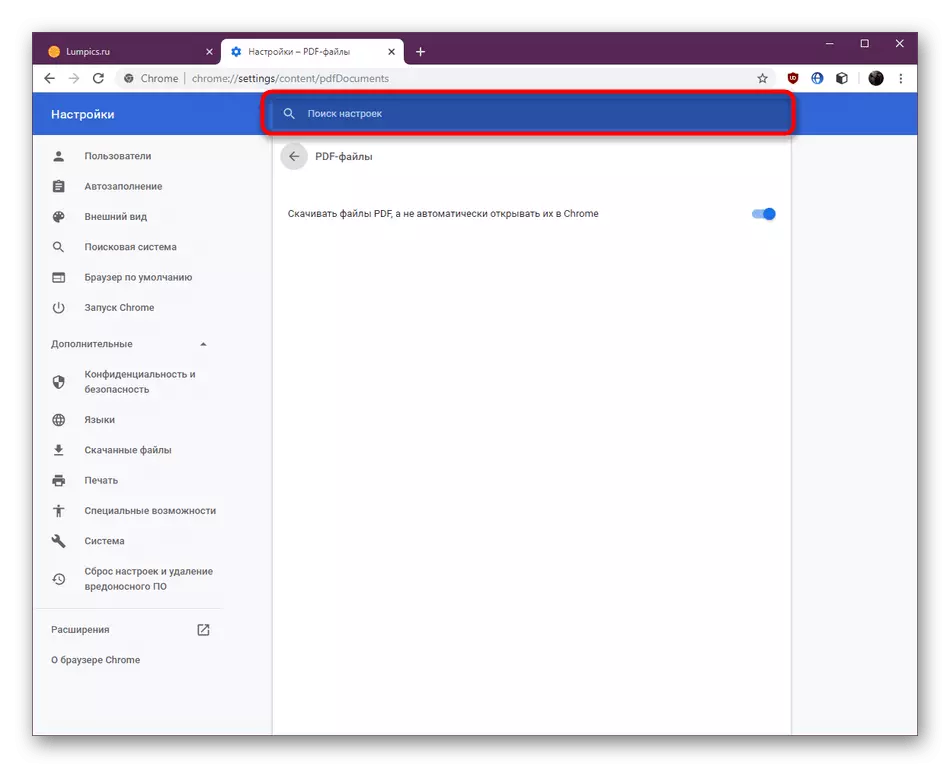
Ngoku uyazi ukuba ukusebenza kwenketho ukujonga i-PDF inoxanduva lokujonga okhethekileyo. Yisebenzise ukutshintsha ipharamitha kuyo nayiphi na into oyifunayo.
Inyathelo 2: Ukuvula ifayile kwaye ujonge
Makhe sithethe ngomsebenzi ophambili, apho inqanaba lokuqala liqhutywa ngokubanzi. Ngoku uxwebhu lokujonga luvula ngokuzenzekelayo xa uzama ukuyikhuphela. Emva koko unokuyijonga, tshintsha inqanaba kwaye ujikeleze. Nokuba umsebenzisi we-novice uya kuyiqonda yonke le nto, kwaye le miyalelo ilandelayo iya kunceda kule nto.
- Vula iphepha apho ufuna ukukhuphela khona uxwebhu. Khetha kwaye nqakraza "okanye" Khuphela ".
- Uya kushukunyiswa kwithebhu entsha apho ifayile iza kuvela khona kumgangatho wayo osemgangathweni. Phezulu ngasekhohlo ubone igama layo.
- Sebenzisa i-screating ezizenzekelayo ukukhawuleza okanye ukulinganisa.
- Kukho amanqanaba amathathu okuqikelela. Elokugqibela liya kukuvumela ukuba ubone neenkcukacha ezincinci.
- Nangona kunjalo, ukuba oku akonelanga, sebenzisa amaqhosha ngendlela ye-plus kwaye thabatha ukulawula amaphepha.
- Ngaphezulu kweqhosha lokujikeleza. Xa ucofa kuyo, uxwebhu luya kuphelisa ukuya kwi-90 degrees ukuya ngasekhohlo.
- Ukuba ifayile iqulethe ngaphezulu kwephepha elinye, ngokuqinisekileyo iya kuboniswa ukusuka phezulu kwiziko. Skrolela kwivili le mouse ukuya kwiphepha elilandelayo.



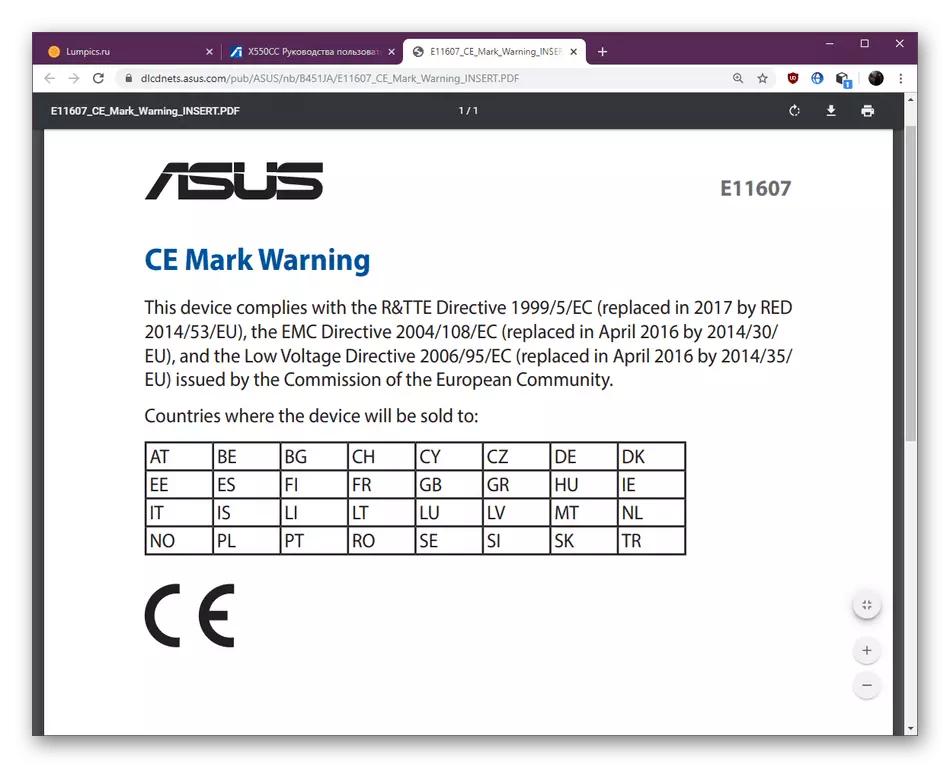
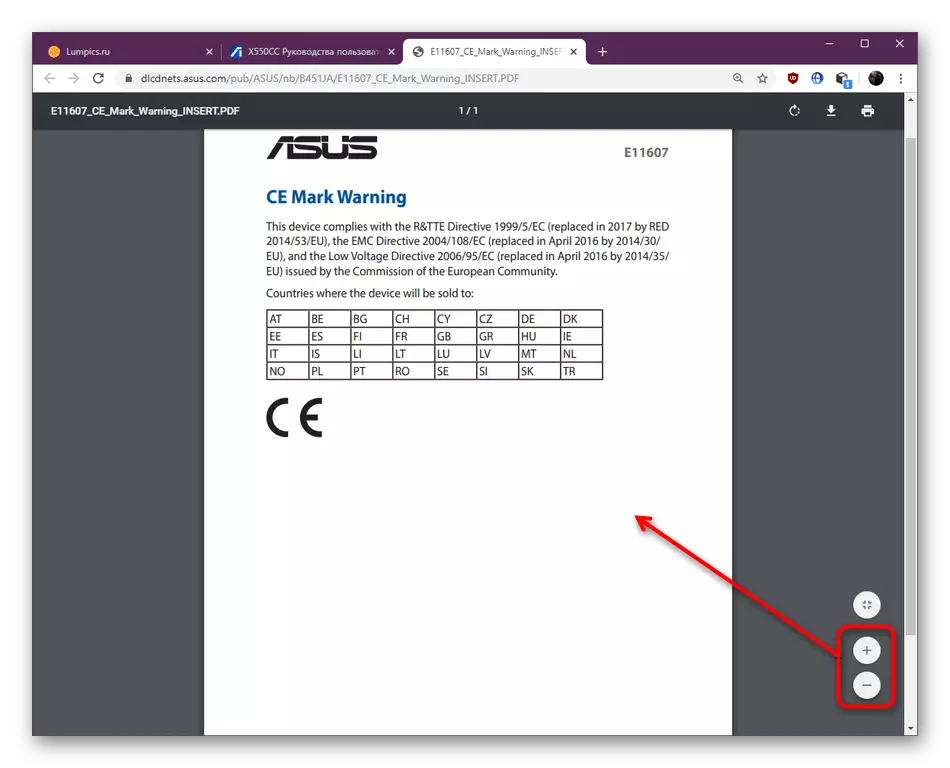
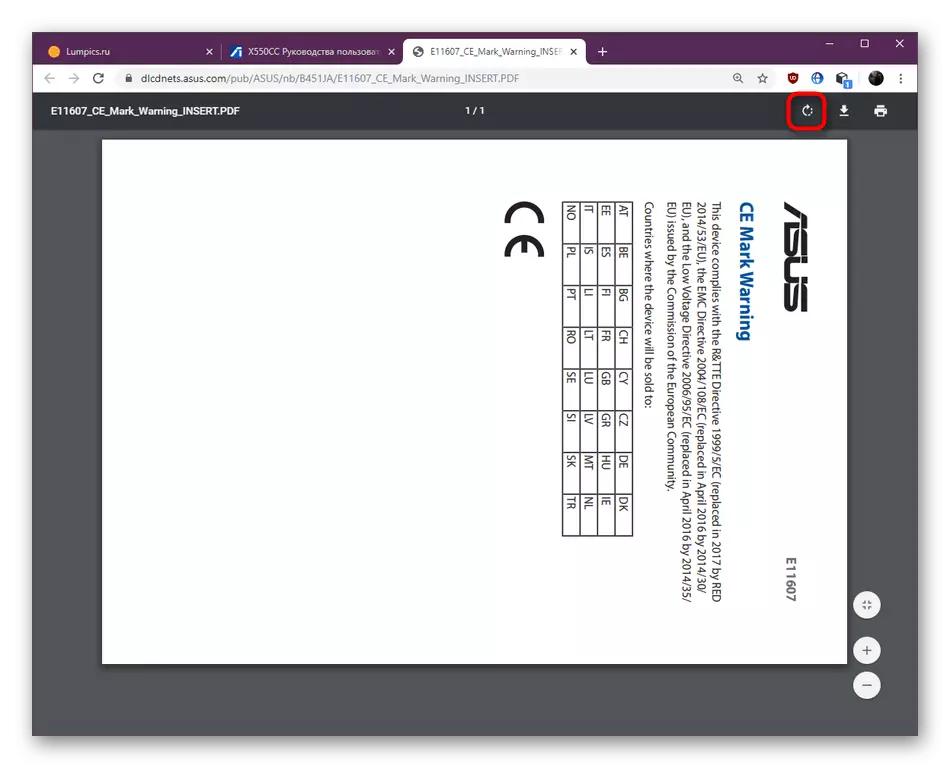
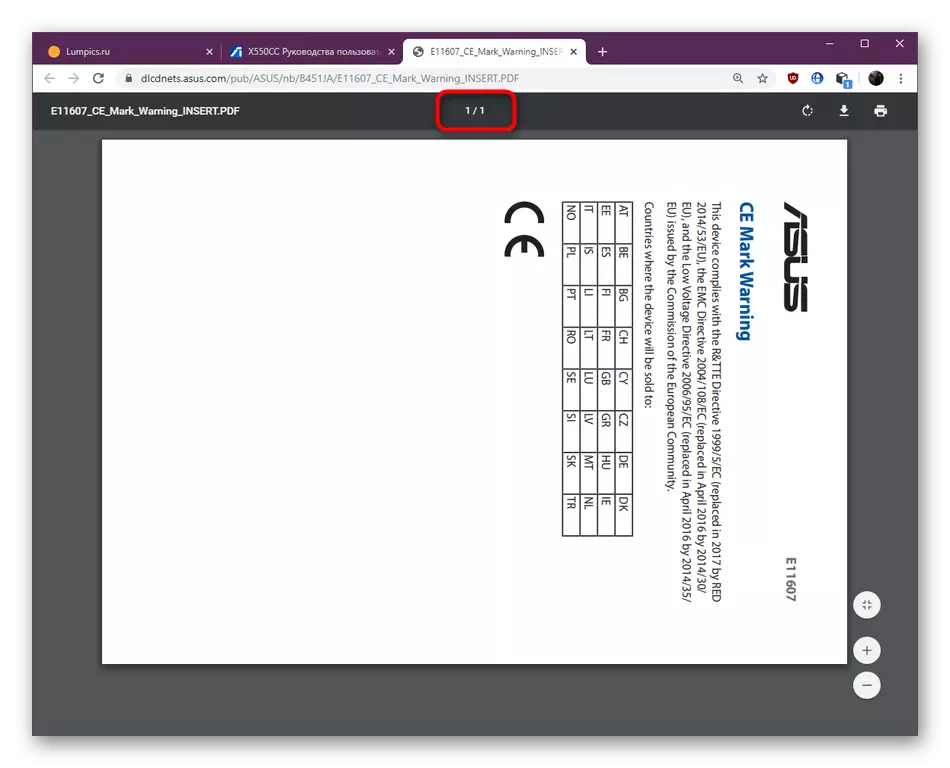
Zonke ezi yayizilawula ezinokusetyenziswa xa ujonge iifayile zePDF. Ngelishwa, ngelixa kungekho zixhobo zikhethekileyo ezikuvumela ukuba uhlele umxholo, kodwa kunokwenzeka ukuba into izakutshintsha ngohlaziyo lwebrawuza kwiwebhu.
Inyathelo 3: Khuphela uxwebhu
Owona msebenzi uphambili wombukeli wePDF kukumiliselwa komboniso wangaphambili ngaphambi kokuba kufike ngokuthe ngqo. Kwiimeko ezininzi, emva kokufunda i-PDF, umsebenzisi uqala okanye ushicilele. Kwimeko yokuqala, isenzo senziwa ngokulula kangangoko kunokwenzeka.
- Hambisa isikhombisi ngaphezulu kwefestile, apho kwiphaneli ye-pop-up, cofa kwi icon ye-arrow, ebizwa ngokuba "Khuphela". Khuphela ". Khuphela".
- Khetha indawo evulekileyo "Ehlolisi", cwangcisa igama lefayile kwaye ucofe "Gcina".
- Umthwalo ozenzekelayo uza kuqala. Emva koko, unokuvula ngokukhawuleza uxwebhu lokuhlela okanye ukwenza eminye imisebenzi.
- Into ekhoyo ifumaneka kwakhona ukuze ivulwe kwiGoogle chrome. Ukwenza oku, cofa kuyo ngeqhosha le mouse lasekunene.
- Kwimenyu yokujonga, unomdla kwi "vula usebenzisa" umtya.
- Kuluhlu lwezicelo, khetha isikhangeli esinqwenelekayo kwaye uqinisekise isenzo.
- Ifayile iya kuvulwa ngokuchanekileyo ngohlobo olufanayo oluboniswa ngalo.

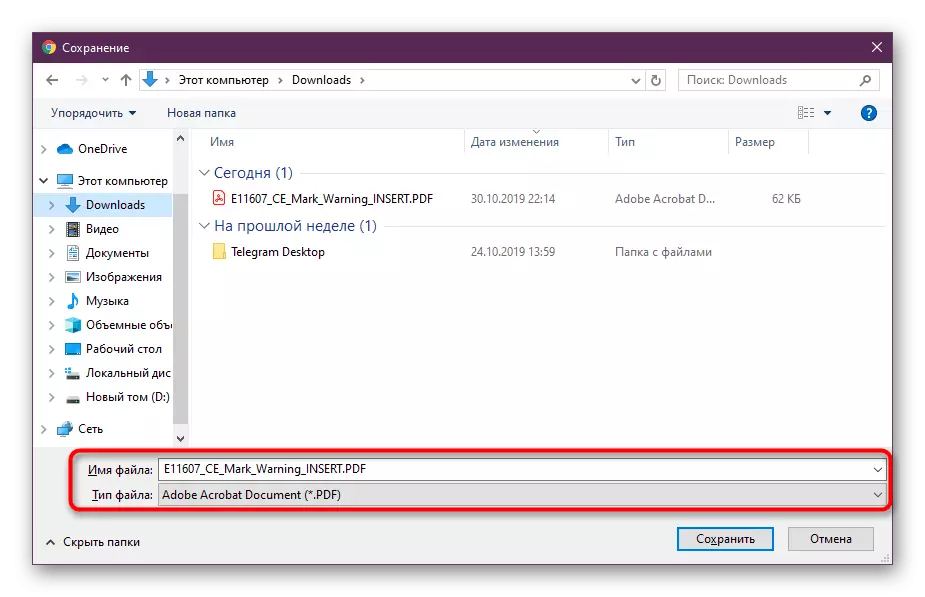
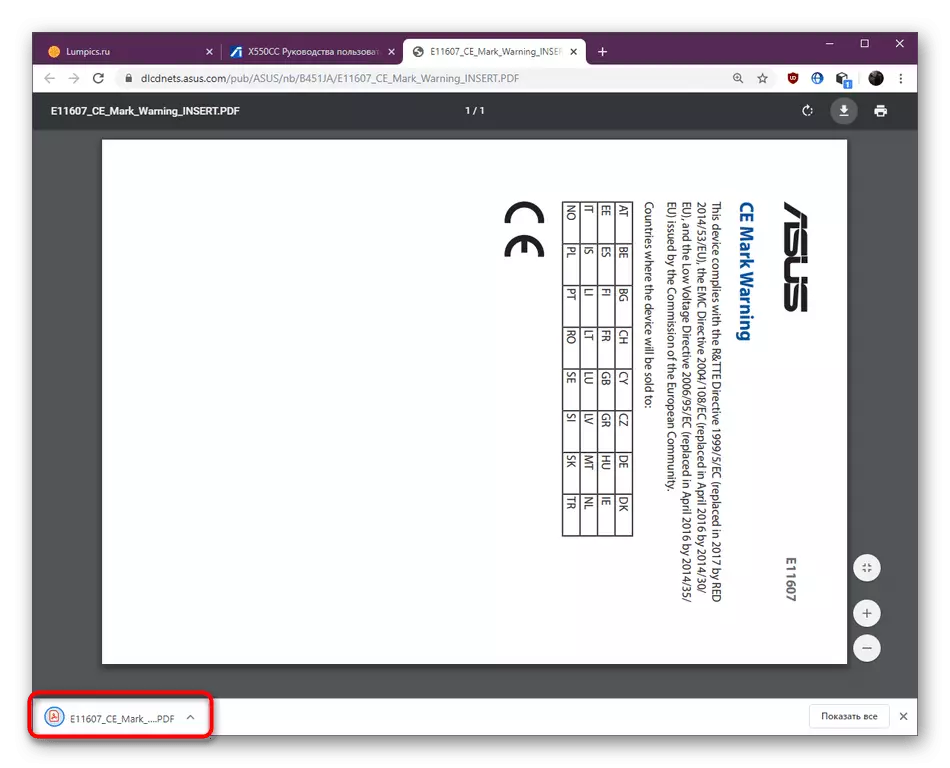


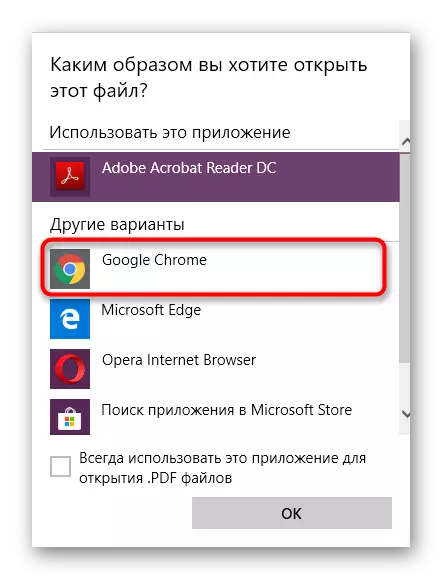

Inyathelo 4: Uxwebhu lokuPrinta
Inqanaba lokugqibela lezinto ezibonakalayo, cinga ngelungelo lokuprinta ngokukhawuleza kwi-PDF Umboniseli kwi-browser yewebhu. Oku kuyakuvumela ukungabhekisi kwimisebenzi ye-Windows esemgangathweni okanye ukuprinta ngomshicileli ovela kuGoogle.
- Kwiphaneli ephezulu ngasekunene kweqhosha lokukhuphela kukho iqhosha lomshicileli. Cofa kuyo ukuze ubize inkonzo yokuprinta.
- Apha ungasebenzisa zonke izixhobo ezifanayo zophando oluneenkcukacha lomxholo ovumela ukuba usondeze amashiti. Lumka nje, olu tshintsho aluchaphazeli umbono wokugqibela wephepha emva kokuprinta. Iya kwenziwa njengoko uyibona kwangoko xa uvula.
- Nika ingqalelo kwiiparameter ngasekunene. Apha umshicileli okhethiweyo, inani lamaphepha aprintiweyo, iikopi, ubungakanani bephepha kunye nenani lamaphepha ephepheni. Ukuba ufuna ukutshintsha isikali, sebenzisa amaxabiso aphambi kokuvunwa kuluhlu lwe-pop-up.
- Ngokwahlukileyo, kufanelekile ukukhetha izixhobo. Xa uqhagamshela umshicileli okwigama, ziya kuboniswa zonke, kwaye ukongeza unokukhetha indawo oya kuyo.
- Emva kokugqitywa koqwalaselo, cofa kuphela kwi "Shicilela".
- Olu xwebhu luya kuthunyelwa kumgca wokuvela kwaye luvele kwifestile ehambelana nenkqubo yokusebenza.


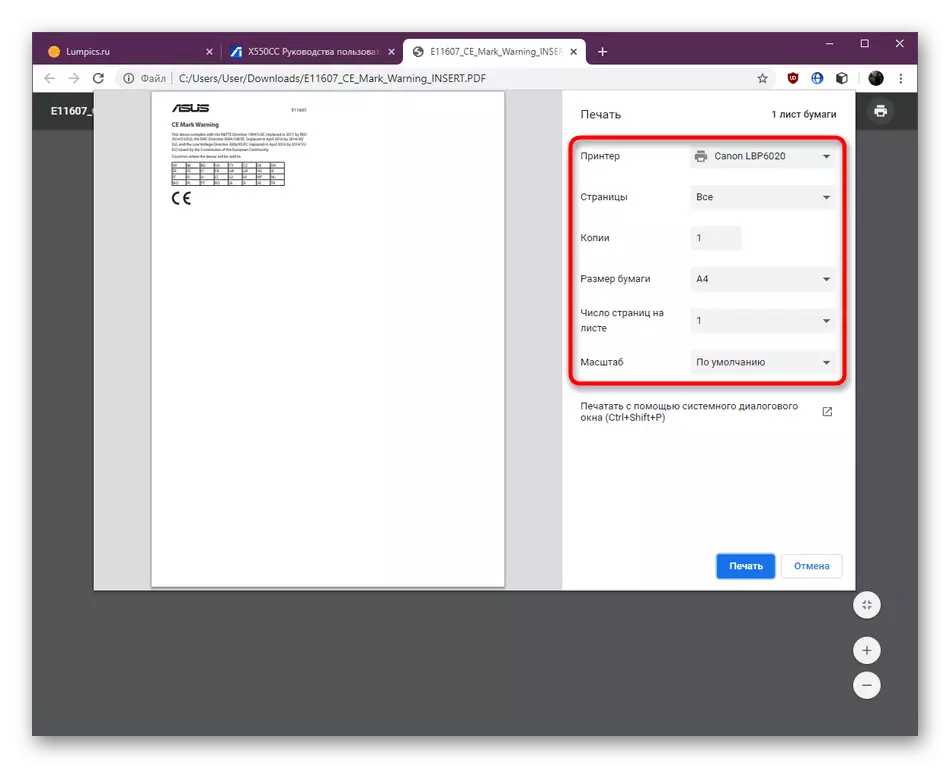



Ngasentla, sakhankanya umshicileli obonakalayo ovela kuGoogle izihlandlo ezininzi. Ukuba awazi ngobukho benkonzo, kodwa unqwenela ukuyisebenzisa ekungabikho kwezixhobo zasekhaya, funda inqaku ngokweli khonkwane. Apho uya kufumana lonke ulwazi oluyimfuneko malunga nokusebenza nesixhobo.
Funda ngakumbi: Umshicileli weGoogle google
Ngoku uyayazi yonke into malunga nomnxibelelanisi we-PDF oqhelekileyo kwiGoogle chrome. Njengoko kunokubonwa, kuya kukuvumela ukuba uphawule ngokukhawuleza nangaphandle kobunzima bokuziqhelanisa namashiti ngaphambi kokuba batywine okanye bagcine ukuba benze ngaphandle kwesoftware yeqela.
